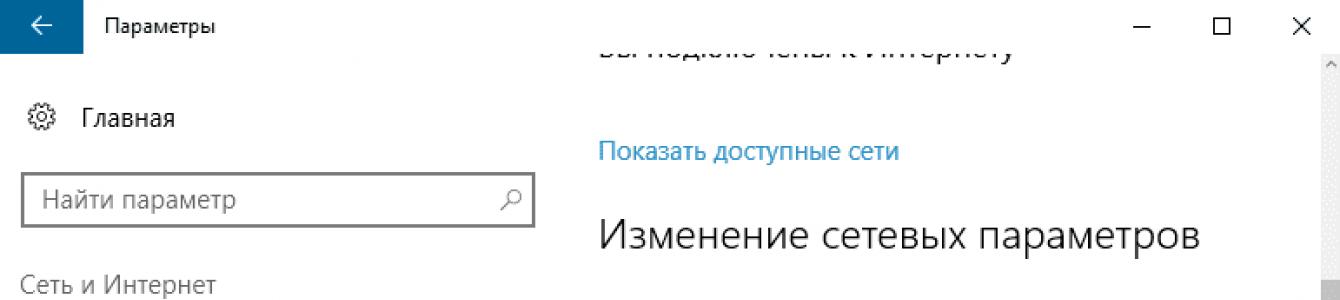이 기사를 읽고 있다면 귀하의 직업은 사무직일 가능성이 큽니다. 그리고 모든 것은 당국이 돈을 절약하고 각 작업 기계에 대해 별도의 프린터를 구입하는 것이 부적절하다고 생각하기 때문입니다. 시스템 관리자또는 "tyzhprogrammer"라는 명예 칭호를 가진 지인이 로컬 네트워크를 설정하여 하나의 MFP에 대한 일반적인 액세스가 실현됩니다. 그러나 어느 날 초과 저장의 부작용으로 "프린터 설정 오류 0x000006d9를 저장하지 못했습니다"라는 텍스트와 함께 모니터에 메시지가 나타날 수 있습니다. 이것을 없애는 방법을 봅시다.
오류는 언제 발생합니까?
대개, 주어진 오류장비의 소프트웨어 또는 하드웨어 구성이 변경된 후에 발생합니다. 컴퓨터에서 Windows 방화벽이 꺼져 있는 상태로 연결되어 있습니다.
다른 이유도 있습니다. 그들의 본질은 잘못된 설정에 있습니다 지역 네트워크또는 네트워크 또는 컴퓨터 장비의 물리적 장애.
문제 해결
프린터가 올바르게 작동하려면(네트워크 및 장비에 문제가 없다고 가정) 방화벽이 켜진 상태로 MFP를 설치해야 합니다. 필요한 경우 필요한 조치를 취한 후 비활성화할 수 있습니다.
모든 단계를 자세히 고려해 보겠습니다.
- "시작" - "설정" - "네트워크 및 인터넷"을 클릭합니다.
- 이더넷 탭에서 Windows 방화벽을 클릭합니다.
- 나타나는 창에서 "Windows 방화벽 켜기 또는 끄기"를 클릭하십시오.
- 스크린샷과 같이 "사용"을 선택하고 "확인"을 클릭합니다.
- 다음으로 프린터 공유를 활성화해야 합니다. 이렇게 하려면 "설정" - "장치" - "프린터 및 스캐너"로 이동하십시오.
- 필요한 장치를 선택하고 관리로 이동합니다.
- 나타나는 창에서 "속성 편집"을 클릭합니다.
- "공유" 탭에서 "이 프린터 공유" 옆에 있는 확인란을 선택합니다(이 옵션은 내 장치에서 사용할 수 없음).
- 준비가 된!
도움이 되지 않았다면
문제가 지속되면 네트워크 검색을 켜고 파일 및 프린터를 공유해 보십시오.
이를 위해:

LAN에서는 공유 인쇄(네트워크를 통한 인쇄)를 위해 프린터를 설정할 수 있습니다. 이렇게 하려면 프린터 설정에서 프린터 공유 설정을 해야 합니다.
Windows 7에서 프린터 공유 설정하기.
1. 제어판 - 장치 및 프린터로 이동합니다.
2. 구성된 프린터 - 프린터 속성을 마우스 오른쪽 버튼으로 클릭합니다.
3. 액세스 탭으로 이동하여 "이 프린터 공유" 확인란을 선택합니다.
네트워크가 도메인이고 Active Directo에서 관리하는 경우
즉, "Active Directory에 추가" 확인란을 선택하면 이 프린터가 도메인의 모든 컴퓨터에 자동으로 나타납니다.
그러나 경우에 따라 설정을 저장할 때 그림과 같이 오류 창 0x000006D9가 나타날 수 있습니다.
bsod 0x000006d9를 수정하는 방법?
사실 Windows 7에서 네트워크 공유를 사용하려면 brandmauer 서비스를 켜야 합니다. 서비스를 활성화하려면 다음이 필요합니다.
1. 시작-제어판.
2. 관리-서비스.
3. "Windows 방화벽" 서비스를 찾아 두 번 클릭하여 열고 시작 유형을 "자동"으로 설정합니다.
4. "시작", "확인"을 클릭하고 "서비스" 창을 닫습니다.
5. 프린터로 돌아가 네트워크를 통해 프린터 공유를 설정합니다.
개인용 컴퓨터의 소유자 또는 여러 명의 소유자는 자신의 프린터 설정을 저장할 수 없을 때 종종 이러한 문제에 직면합니다. 이 경우 사용자가 이해할 수 없는 0x000006d9 또는 0x00000842와 같은 오류가 표시됩니다.
Windows XP는 종종 네트워크가 생성된 경우 프린터를 저장할 수 없다고 기록합니다. 로컬 유형하나의 프린터로 연결된 여러 대의 개인용 컴퓨터용.
그러나 로컬 네트워크의 다른 구성원과 프린터에 대한 액세스를 공유하려고 시도한 후 설정을 저장할 수 없기 때문에 여러 오류가 표시되기 시작합니다.
논의될 내용:
프린터 설정 오류 0x000006d9를 저장하지 못했습니다.
프린터 설정을 저장할 수 없고 동시에 0x000006d9 오류가 발생하는 경우 Windows XP가 비활성화되어 있기 때문에 가장 자주 발생합니다. 오류 0x000006d9가 영원히 사라지려면 다음 작업 체인을 수행해야 합니다.
- 보도 시작";
- "제어판"을 찾으십시오.
- "Windows XP 방화벽"을 찾으십시오.
- 브라우저에 브랜드가 없는 경우 바이러스 백신을 비활성화하거나 일시적으로 제거한 다음 로컬 시스템에 프린터를 설치하는 것이 좋습니다.

사용자가 프린터 설정을 저장할 수 없는 이유는 브라우저 자체가 전체 또는 부분적으로 비활성화되어 있기 때문일 수도 있습니다. 상황을 수정하려면 "권장 매개변수 사용" 버튼을 눌러 매개변수를 조정하는 것이 좋습니다.
방화벽이 비활성화된 경우 활성화해야 0x000006d9 오류가 제거됩니다.
오류 0x00000842가 나타날 때 수행할 작업

오류 0x00000842
위의 단계를 수행했지만 여전히 매개변수를 저장하지 못한 경우 공유 프린터오류 0x00000842로 인해 시스템에 바이러스가 있는지 확인하거나 바이러스 백신이 제대로 작동하는지 확인해야 합니다.
오류 0x00000842가 반복되는 경우 바이러스 백신 또는 방화벽을 비활성화하거나 다시 작성하여 과감한 조치를 취할 수 있습니다.
프린터 설정 저장 문제 오류 0x00000001

오류 0x00000001
오류 유형 0x00000001은 tcpip.sys 및 ntoskrnl.exe, win32k.sys 및 psi.sys, raspppoe.sys 및 ndis.sys 드라이버와 관련이 있을 수 있습니다.
이 경우 블루 스크린을 사용한 오류 0x00000001 표시는 다음과 같은 경우 사라집니다.
- OS를 업데이트해야 합니다.
- Windows XP 운영 체제를 업데이트하여 Win32k.sys 시스템 유형 파일의 문제를 다시 해결할 수 있습니다.

프린터 설정을 저장하지 못했습니다 0x0000070c
사용자가 0x0000070c 오류로 인해 프린터 설정을 저장할 수 없는 경우 Windows 7을 처리할 가치가 있습니다. 0x0000070c와 같은 오류는 64비트 버전에서 가장 자주 발생한다는 점을 명확히 하는 것이 좋습니다.
이 경우 시스템 오류 0x0000070c로 인해 HP 프린터 설정을 저장할 수 없으면 64 및 32비트 버전의 드라이버 설치를 확인해야 합니다. 잘못된 드라이버가 설치된 경우 스풀\드라이버\w32x64\3, 파일 경로를 수동으로 설정해야 합니다.

인쇄 관리자를 다시 시작하는 간단한 지침에 따라 레지스트리를 사용하여 0x0000070c 문제를 해결할 수 있습니다.
컴퓨터 및 추가 장치에 대한 네트워크 액세스를 구성할 때 종종 문제가 발생합니다. 이것은 튜너의 무능이나 여러 PC에서 사용할 때 매개 변수의 오류 때문입니다. 오늘은 0x000006d9 코드와 함께 "프린터 설정 저장 실패" 오류가 발생하는 이유에 대해 알아보겠습니다.
주제에 대한 자세한 내용은 제공된 비디오를 확인하십시오.
우선 이 고장이 발생할 수 있는 주요 원인을 간략하게 강조합니다.
- 첫 번째 경우는 Windows 운영 체제의 비활성화된 방화벽입니다. 네트워크가 구성된 장치에서이 서비스가 꺼져 있으면 연결할 때 문제와 오류가 발생합니다.
- 잘못된 LAN 설정. PC에서 파일 및 장치 공유가 비활성화된 경우에도 유사한 오류가 발생할 수 있습니다.
- 네트워크 및 장비 손상. 이 경우 소프트웨어 방법으로는 충분하지 않습니다. 기업이나 사무실의 조직화된 로컬 네트워크에 대해 이야기하는 경우 마스터의 도움을 받아야 합니다.
따라서 첫 번째 원인을 제거하는 것부터 시작하겠습니다. Windows 방화벽은 제어판 또는 시스템 설정을 통해 시작됩니다. 이렇게 하려면 제공된 가이드를 따르십시오.
- 시작 아이콘을 마우스 오른쪽 버튼으로 클릭하여 나타나는 메뉴에서 "설정"을 선택합니다.
- 이제 "네트워크 및 인터넷" 섹션을 엽니다.
- 이더넷 탭에서 "Windows 방화벽" 창으로 이동합니다.
- 이제 제어판의 원하는 섹션이 열립니다. 사이드 메뉴를 사용하여 이 서비스를 활성화 및 비활성화하는 기능으로 이동합니다.
- 개인 및 공용 네트워크에 대한 설정을 최상위 위치로 전환한 다음 확인 버튼으로 변경 사항을 저장해야 합니다.
경우에 따라 서비스를 강제로 시작해야 합니다. 윈도우 유틸리티. 사용하려면 다음을 수행하십시오.
- 서비스 앱을 찾아 엽니다.
- 서비스 목록에서 이름이 있는 직위를 찾으십시오. 원하는 프로그램마우스를 두 번 클릭합니다.
- 화면에 속성 창이 나타납니다. "일반" 탭에서 시작 유형을 변경해야 합니다. 옵션을 "자동"으로 설정합니다. 그런 다음 방화벽을 수동으로 시작하고 변경 사항을 저장합니다.
- 이제 컴퓨터를 다시 시작하고 프린터 연결을 확인해야 합니다.
다음 단계는 프린터 공유를 허용하는 것입니다. 이것이 완료되지 않으면 네트워크로 연결된 컴퓨터에 0x000006d9 코드의 오류가 나타납니다. 이를 위해서는 다음이 필요합니다.
- 이전 가이드에서 설명한 대로 옵션 창을 다시 엽니다.
- "장치"섹션으로 이동하십시오.
- 첫 번째 탭 "프린터 및 스캐너"에서 프린터 이름을 찾아 클릭합니다.
- 열리는 추가 목록에서 "관리" 항목을 선택하십시오.
- 이제 프린터 속성으로 이동합니다.
- 두 번째 탭에서 공유 허용 이 기기변경 사항을 저장합니다.
그리고 이전 방법이 긍정적 인 결과로 이어지지 않은 경우 유용한 마지막 방법입니다. 다음과 같은 방법으로 네트워크 검색을 활성화하고 프린터 및 파일 공유를 활성화해야 합니다.
- 설정 앱을 엽니다.
- 이제 "네트워크 및 인터넷"섹션으로 이동하십시오.
- 상태 탭에서 공유 옵션으로 이동합니다.
- 여기에서 화면과 아래 스크린샷에 표시되는 두 옵션을 모두 활성화해야 합니다.
- 변경 사항을 저장합니다. 그런 다음 컴퓨터를 다시 시작하고 프린터에 연결할 수 있는지 확인하십시오.
결론
따라서 일반 사용자가 코드 0x000006d9로 오류를 수정하기 위해 수행할 수 있는 모든 단계를 조사했습니다. 어떤 옵션도 도움이 되지 않으면 로컬 네트워크를 재구성해야 할 수 있습니다. 댓글로 여러분의 상황을 설명해주시면, 저희가 파악하고 좋은 조언을 드릴 수 있도록 도와드리겠습니다!
컴퓨터 기술은 오랫동안 사무실뿐만 아니라 주거용 건물에서도 없어서는 안될 부분이 되었습니다. 상상하기 어렵다 직장집에서도 컴퓨터와 관련 장비 없이 이와 관련하여 거의 100%의 문서가 전자적으로 처리되고 생성됩니다. 그러나 인류는 여전히 인쇄된 문서를 버리지 않았습니다. 그러나 문서를 인쇄하려면 프린터가 필요하지만 프린터를 설치할 때 오류 0x000006d9가 자주 작동하지 않습니다.
오늘의 프린터
약 10-15년 동안 프린터는 개인용 컴퓨터. 이전에 2-3 방에 1 부씩 설치되었고 문서를 인쇄하기 전에 줄을 서야했다면 오늘날 상황이 근본적으로 바뀌 었습니다. 프린터 1대당 2-3개의 CP만 있습니다. 가족의 상황도 비슷합니다. 대부분의 사람들은 집에 데스크톱 컴퓨터와 업무용 노트북을 가지고 있는 경향이 있습니다. 동시에 프린터는 여전히 단일 복사본으로 남아 있습니다.

그러나 위에서 설명한 모든 장점에도 불구하고 사람들은 여전히 모니터에 "프린터 설정을 저장하지 못했습니다. 오류 0x000006d9"라는 메시지가 표시됩니다. 이것은 사람들의 복지가 아무리 향상되고 기술이 아무리 발전하더라도 컴퓨터를 올바르게 사용하는 방법을 실제로 아는 사람은 많지 않음을 시사합니다.
오류 이유
이 오류는 특정 운영 체제에서만 발생한다는 사실부터 시작하는 것이 좋습니다. 따라서 "프린터 공유 오류 0x000006d9" 메시지가 표시될 수 있습니다. 운영 체제 Windows 7 및 Windows Silver R2 빌드 2008. 그러나 이것이 이러한 시스템으로 작업하는 사람들이 확실히 그것을 가질 것이라는 의미는 아닙니다. 여기에는 몇 가지 "조건"이 더 필요합니다.

가장 필수 사항 중 하나는 프린터에 여러 장치를 연결하는 것입니다. 그러나 현대 사회에서 이것은 예외라기보다는 당연한 일입니다. 그들은 특수 전선을 사용하거나 공통 서버를 통해 프린터로 모든 사무실에 연결됩니다.
이러한 오류가 나타나는 마지막 이유는 KP 사용자 자신의 과실입니다. 그리고 프린터가 설치된 관리자 컴퓨터의 사용자입니다. 이 컴퓨터에서 방화벽이 비활성화되어 있으면 다른 컴퓨터에서 요청할 때 오류가 지속적으로 나타납니다. 그리고 프린터가 로컬 네트워크에 연결되면 이 오류는 모든 서버 CP에 나타납니다.
해결책
프린터를 관리자의 컴퓨터뿐만 아니라 모든 컴퓨터에서 사용할 수 있으려면 프린터를 공유해야 합니다. 공유는 프린터를 로컬 네트워크에 연결하는 프로세스입니다. 즉, 모든 사용자에게 장치에 대한 액세스 권한을 부여합니다. 당연히 CP가 1개 이상인 경우 이는 위에서 설명한 이유로 "프린터 공유 시 오류 0x000006d9"가 표시되는 매우 유용한 옵션입니다.

그 출현 이유는 위에 설명되어 있지만이 문제를 해결하는 방법은 무엇입니까? 대부분은 시스템, PC 또는 프린터 드라이버를 다시 설치하려고 합니다. 그러나 이것은 결과를 가져오지 않을 것입니다. 따라서 좌절한 사용자는 서비스 센터에 가서 힘들게 번 돈을 쓸 수 있습니다.

그러나 그러한 과감한 조치 없이도 몇 번의 클릭으로 문제를 해결할 수 있습니다. 일종의 수리의 경우 방화벽을 켜기만 하면 창이 사라집니다. 프로그램 자체는 다음 경로에서 찾을 수 있습니다. 마우스 오른쪽 버튼으로 클릭내 컴퓨터, 관리 아이콘을 클릭하고 서비스 및 응용 프로그램 섹션에서 서비스를 선택한 다음 방화벽 자체를 선택하고 자동 시작 유형을 선택합니다.

팝업 문제는 자동으로 해결됩니다. 그러나 일부 최신 프린터에는 많은 추가 기능과 그에 따라 큰 드라이버 패키지가 있습니다. 동시에 그들은 어떤 종류의 실수에도 변덕스럽습니다. 따라서 드라이버를 복원하거나 다시 설치할 준비를 해야 하지만 이는 매우 드물게 발생합니다.
이 모든 것으로부터 Wibdows 방화벽은 로컬 네트워크용 프린터를 제공하는 네트워크 간섭으로부터 PC를 보호하므로 항상 Wibdows 방화벽을 비활성화할 필요는 없습니다.